如何重裝系統不用U盤的方法
- 2023-03-17 14:41:23 分類:教程
重裝系統,有不用U盤的方法,但需要電腦還能正常使用,這篇文章是本站給大家分享的重裝系統不用U盤方法。
方法一:
注意事項:

2、提供了【純凈系統】和【原版系統】,方便用戶下載并且安裝適合自己的操作系統;








方法二:
1、首先,按鍵盤上的【 Win + X 】組合鍵,或右鍵點擊任務欄上的【Windows開始徽標】,在打開的右鍵菜單項中,選擇【設置】;
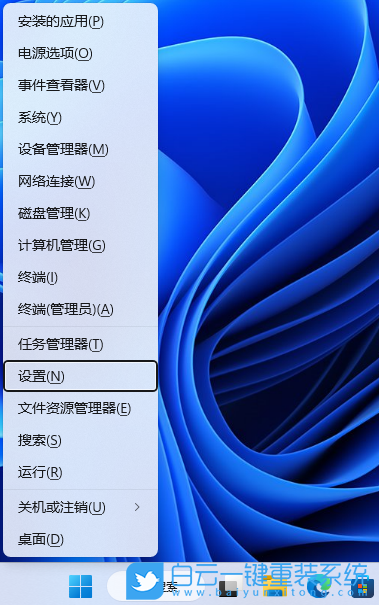
2、設置窗口,左側邊欄點擊【Windows 更新】,右側邊欄點擊【高級選項(傳遞優化、可選更新、活躍時間以及其他更新設置)】;
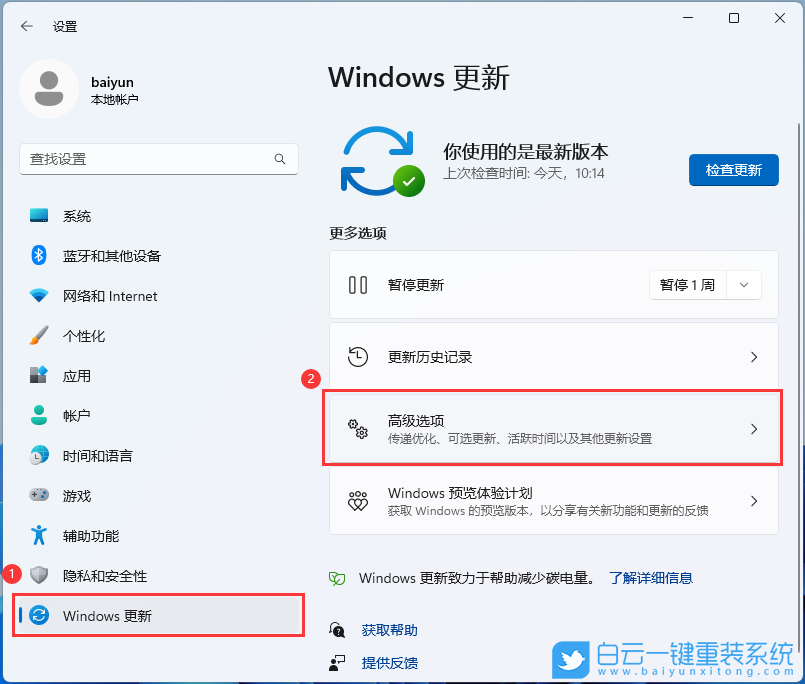
3、當前路徑為:Windows 更新 > 高級選項,然后點擊其他選項下的【恢復(重置、高級啟動、返回)】;

4、當前路徑為:系統 > 恢復,點擊恢復選項下的【重置此電腦,選擇保留或刪除個人文件,然后重新安裝Windows旁的[初始化電腦]】;
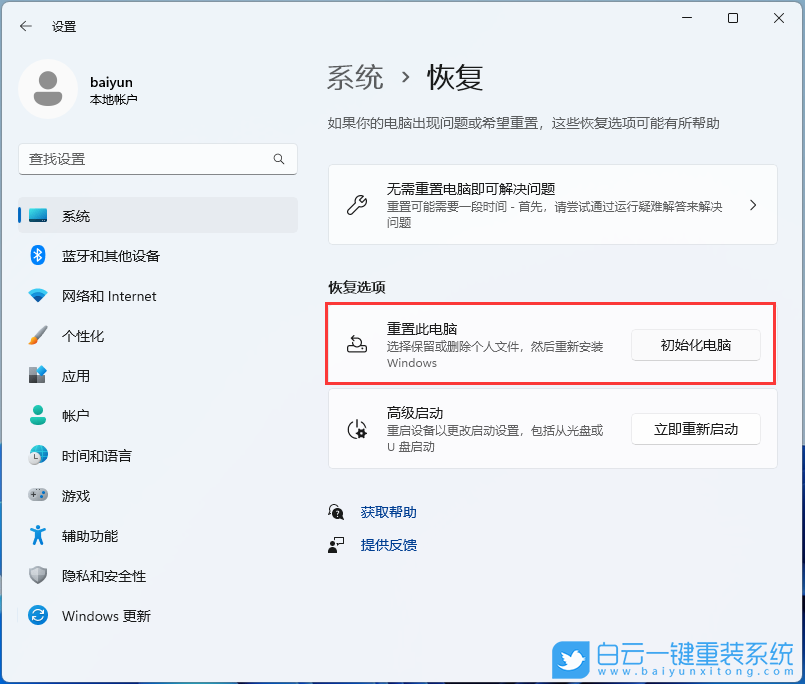
5、初始化這臺電腦,大家可以根據自己的情況選擇,是【保留我的文件(刪除應用和設置,但保留個人文件)】,還是【刪除所有內容(刪除所有個人文件、應用和設置)】;
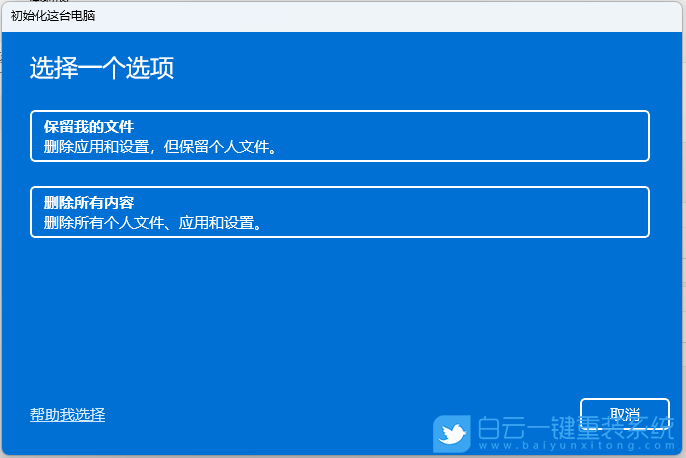
6、你希望如何重新安裝 Windows?點擊【云下載(下載并重新安裝 Windows)】;
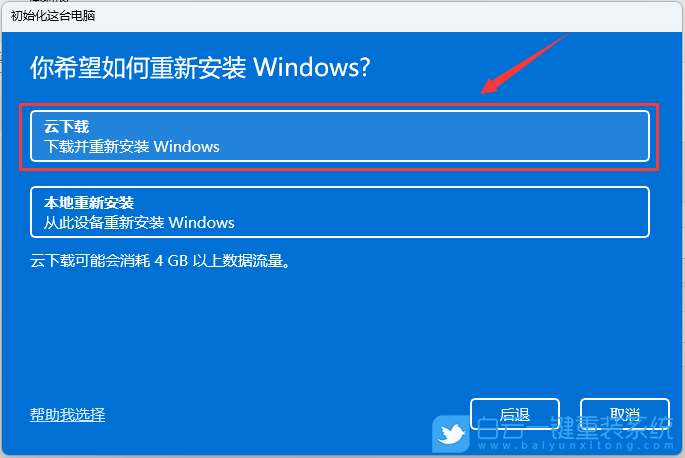
7、提示的設置沒有問題的話,點擊【下一頁】;
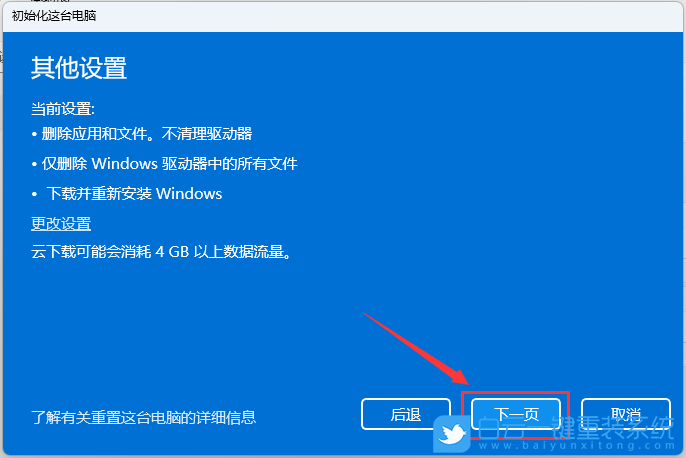
8、準備中,這不會需要太長的時間;
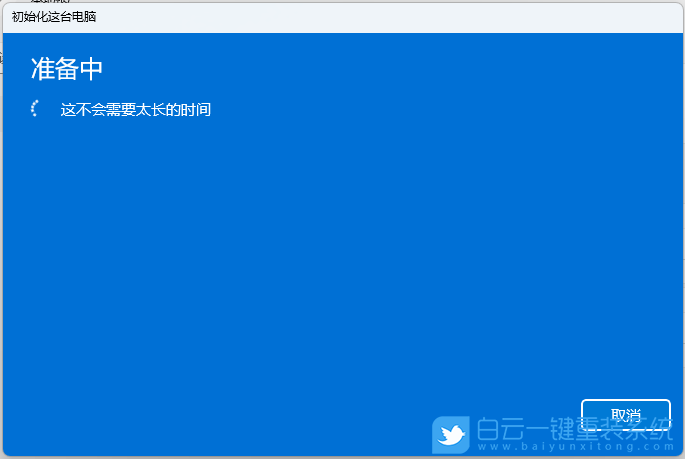
9、準備就緒,可以初始化這臺電腦,確定沒有問題,直接點擊【重置】;
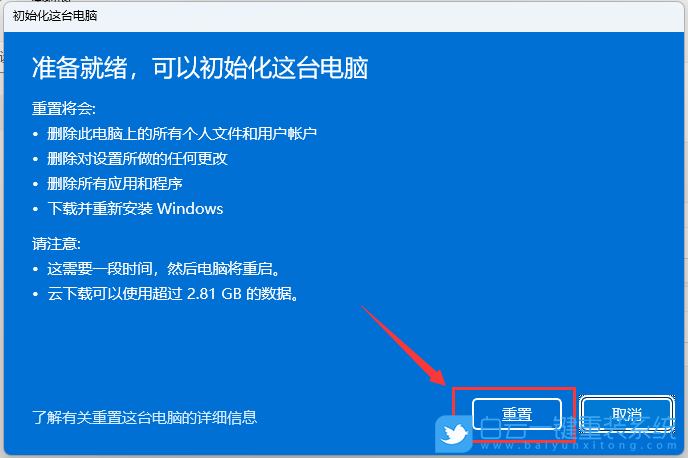
方法三:
1、首先,按鍵盤上的【 Win + X 】組合鍵,或右鍵點擊左下角的【Windows開始徽標】,在打開的隱藏菜單項中,選擇【設置】;
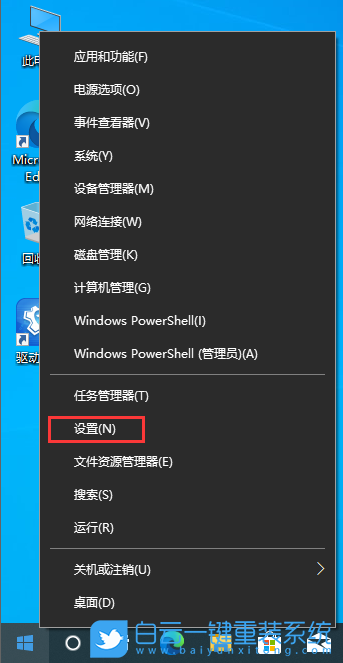
2、Windows 設置窗口,搜索框可以查找設置,也可以直接點擊【更新和安全(Windows 更新、恢復、備份)】;
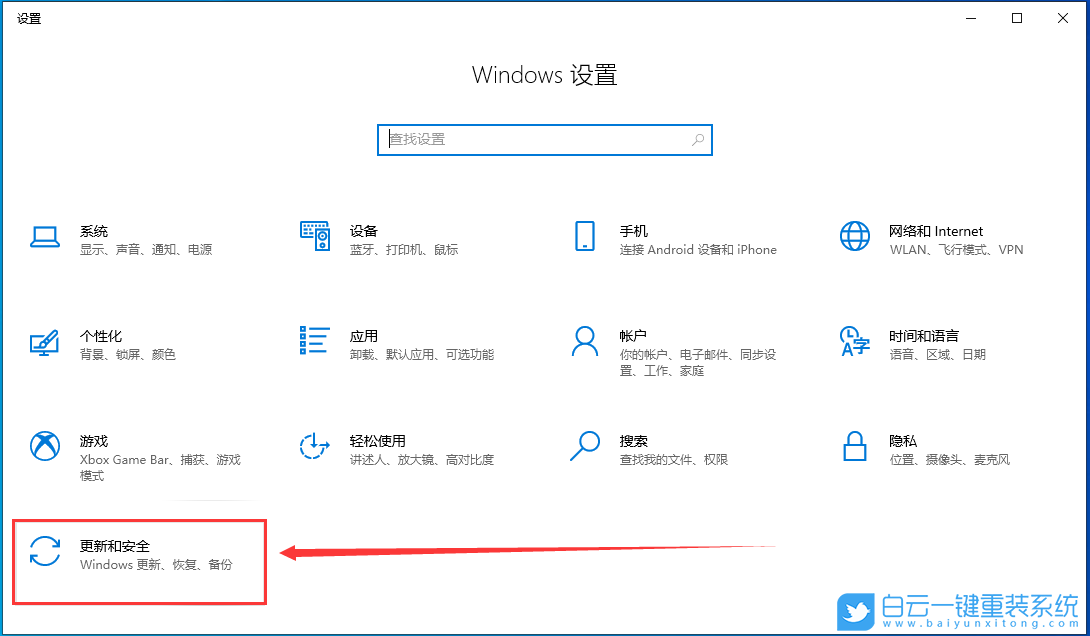
3、更新和安全主頁設置窗口,左側邊欄點擊【恢復】,右側點擊恢復重置此電腦下的【開始】;
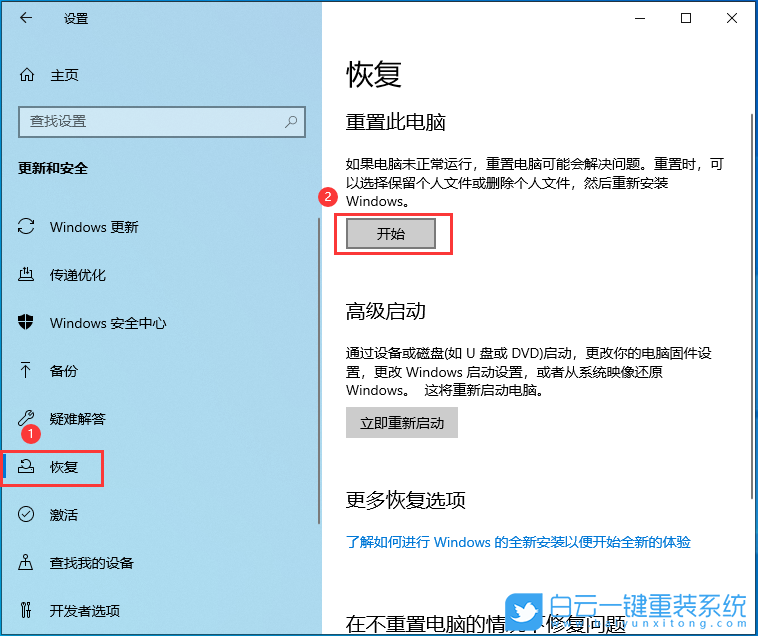
4、初始化這臺電腦,大家可以根據自己的情況選擇,是【保留我的文件(刪除應用和設置,但保留個人文件)】,還是【刪除所有內容(刪除所有個人文件、應用和設置)】;
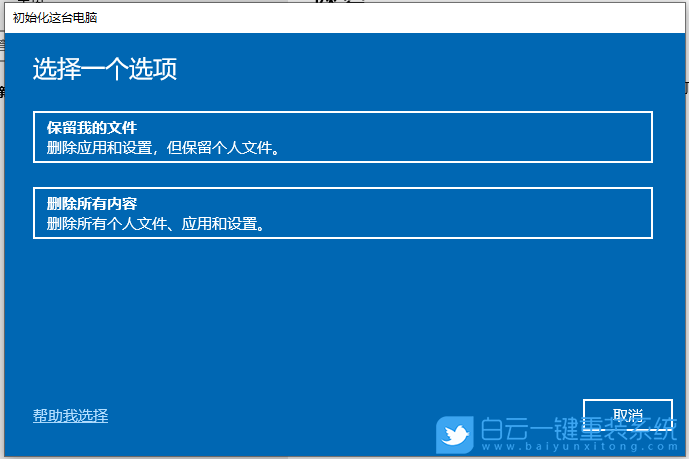
5、你希望如何重新安裝 Windows?點擊【云下載(下載并重新安裝 Windows)】;
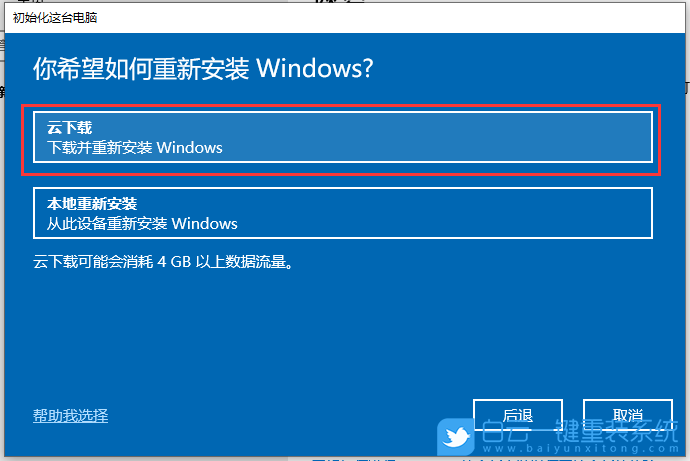
6、提示的設置沒有問題的話,點擊【下一步】;
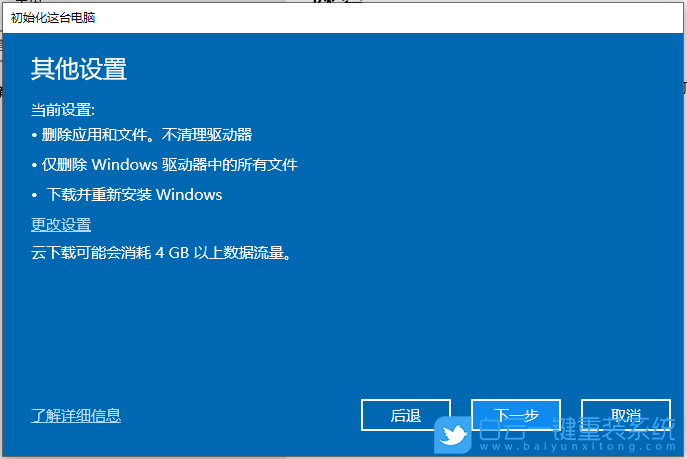
7、準備中,這不會需要太長的時間;
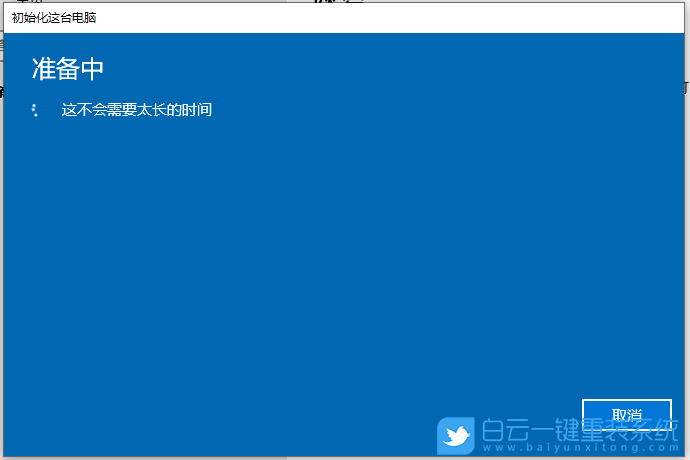
8、準備就緒,可以初始化這臺電腦,確定沒有問題,直接點擊【重置】;
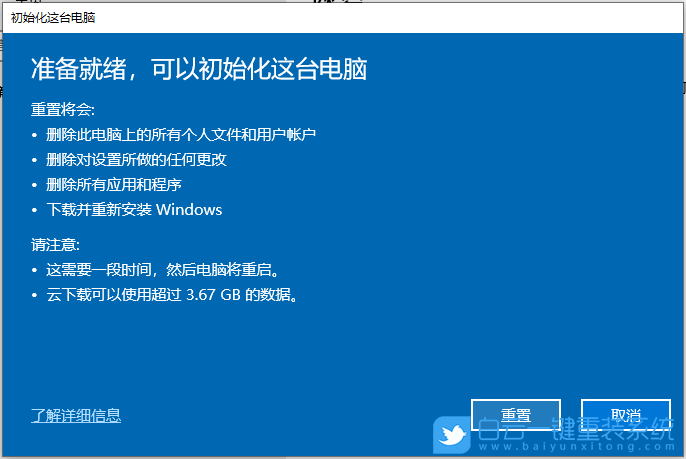
擴展知識:一鍵備份Win11系統方法
1、下載并打開白云一鍵重裝系統,然后點擊【備份還原】;
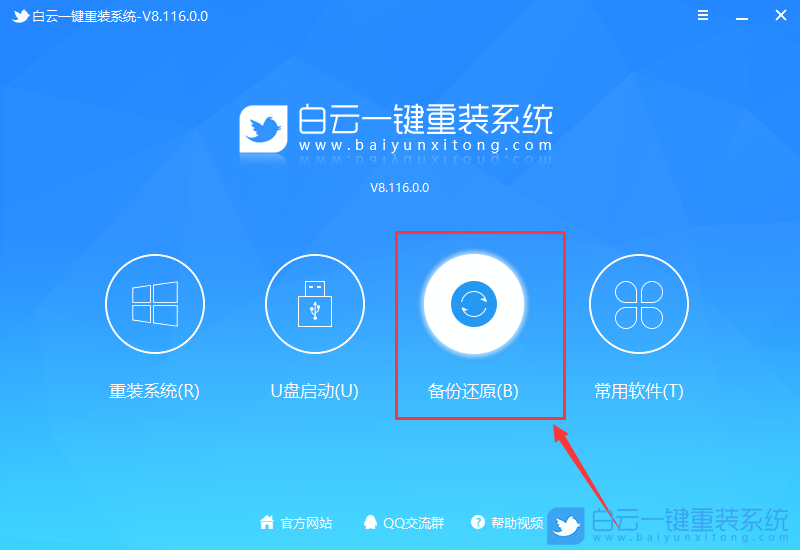
2、接著切換到【備份系統】選項卡,這里可以設置程序將備份的磁盤,比如C盤,備份類型,比如GHO,還有備份映像文件的路徑;
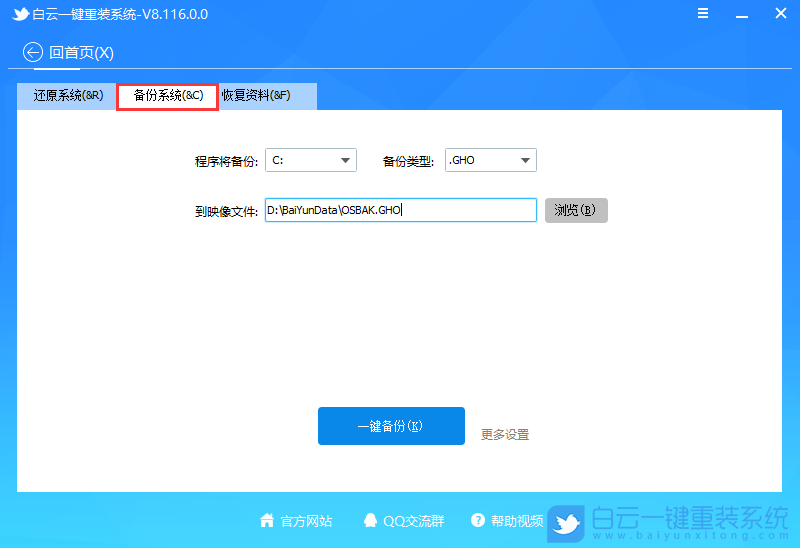
3、還可以點擊一鍵備份旁邊的【更多設置】;
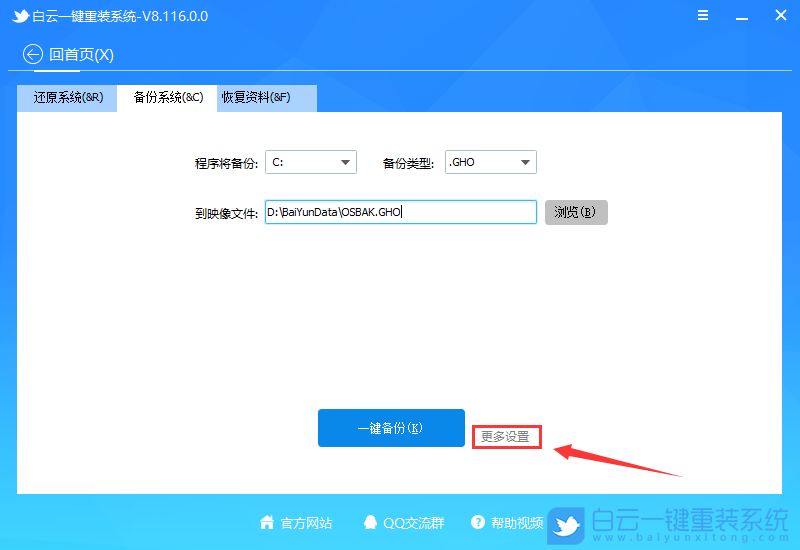
4、這里提供設置的有四項,分別為【壓縮率、設置映像密碼、執行模式和WIM/ESD卷標】;
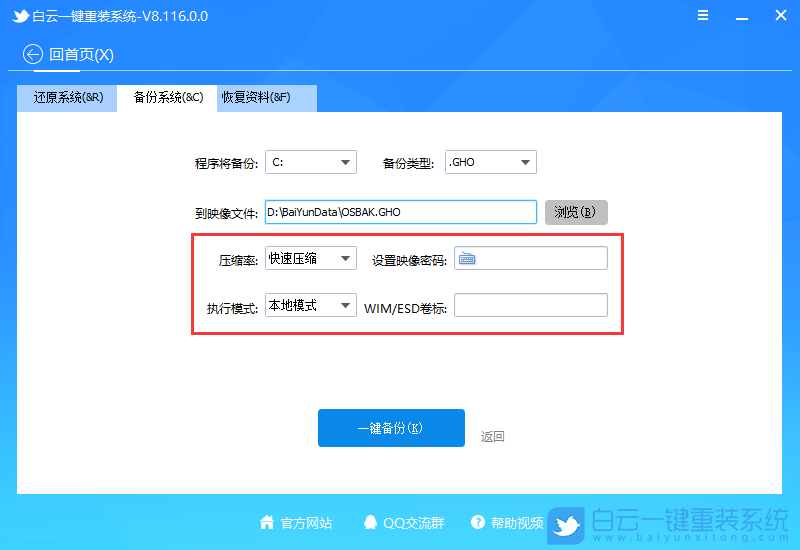
5、都設置好以后,就可以點擊【一鍵備份】了;
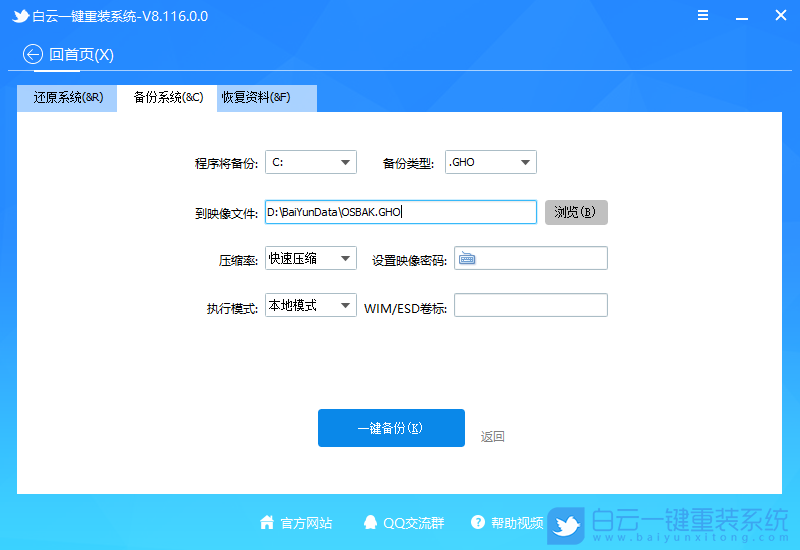
6、程序桌面下執行備份系統的過程;
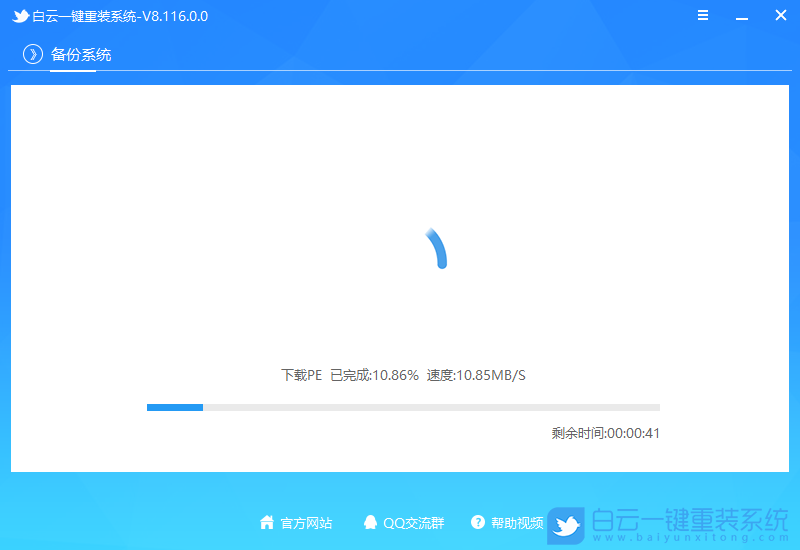
7、執行成功后,重啟會開始第二階段的部署,支持自動重啟,如需取消可以點擊【返回】;
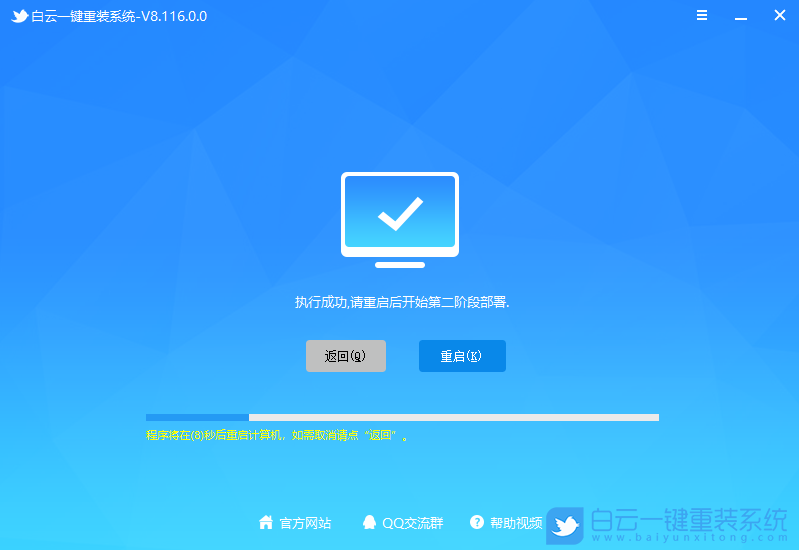
8、正在備份系統,請稍候.....
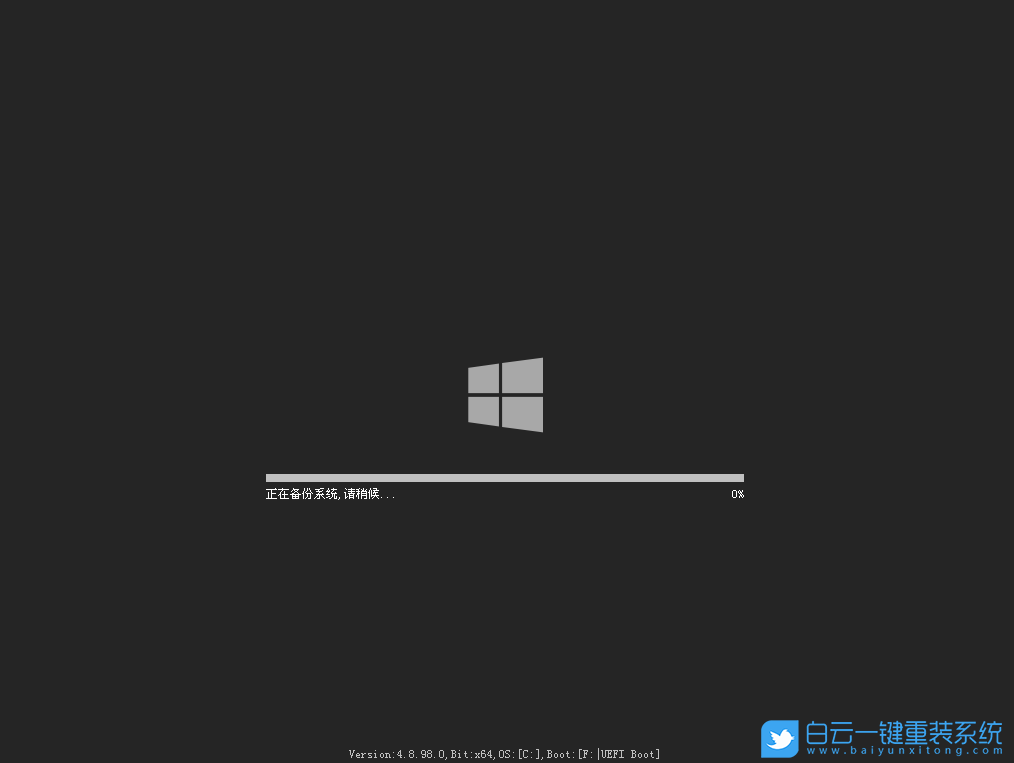
9、第二階段的備份執行完成后,進入到系統,再打開剛才備份映像文件的路徑,有文件說明成功;
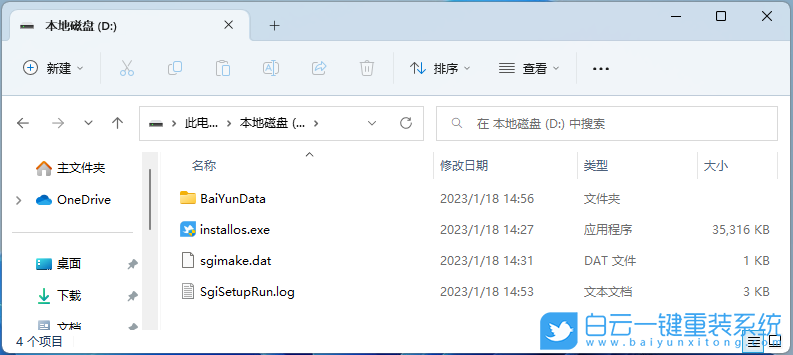
以上就是如何重裝系統不用U盤的方法文章,如果這篇文章的方法能幫到你,那就收藏白云一鍵重裝系統網站,在這里會不定期給大家分享常用裝機故障解決方法。
方法一:
注意事項:
1)備份好C盤所有重要數據,包括桌面上的所有文件
2)重裝系統過程中,會修改系統關鍵的啟動項等,因此需要退出殺毒軟件,或關閉防火墻
1、下載并打開白云一鍵重裝系統,然后點擊【重裝系統】;
2)重裝系統過程中,會修改系統關鍵的啟動項等,因此需要退出殺毒軟件,或關閉防火墻
1、下載并打開白云一鍵重裝系統,然后點擊【重裝系統】;
白云一鍵重裝系統簡述:
-最簡單好用的系統重裝軟件
-全網獨家技術/支持GPT-UEFI一鍵裝機
-完美兼容市面所有主板
-支持安裝Windows XP/7/8/10/11系統

2、提供了【純凈系統】和【原版系統】,方便用戶下載并且安裝適合自己的操作系統;


3、比如說我們要安裝原版的Win10系統,可以切換到【原版系統】選項卡,然后找到【Microsoft Windows 10 64位】,然后點擊【安裝系統】;

4、點擊安裝原版的Win10系統后,會提示是否備份資料,備份文件支持【桌面/我的文檔/收藏夾/瀏覽器/QQ聊天記錄/微信聊天記錄】,以及備份【當前系統】,如果不需要備份,直接點擊【跳過】即可;

5、系統安裝(接下來的過程無需您的干預,程序會自動完成安裝的步驟,您可以離開電腦稍作放松);

6、系統的安裝過程,只需要耐心等待進度條執行完成;

7、系統安裝完成,電腦重啟的時候,選擇操作系統下,點擊【Windows 10 Professional】;

8、最后,成功進入桌面,說明Win10系統安裝完成了;

方法二:
1、首先,按鍵盤上的【 Win + X 】組合鍵,或右鍵點擊任務欄上的【Windows開始徽標】,在打開的右鍵菜單項中,選擇【設置】;
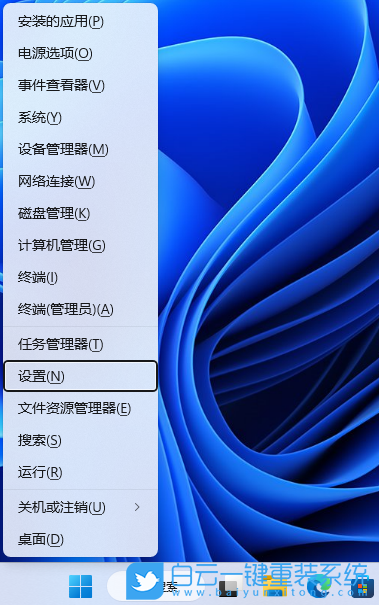
2、設置窗口,左側邊欄點擊【Windows 更新】,右側邊欄點擊【高級選項(傳遞優化、可選更新、活躍時間以及其他更新設置)】;
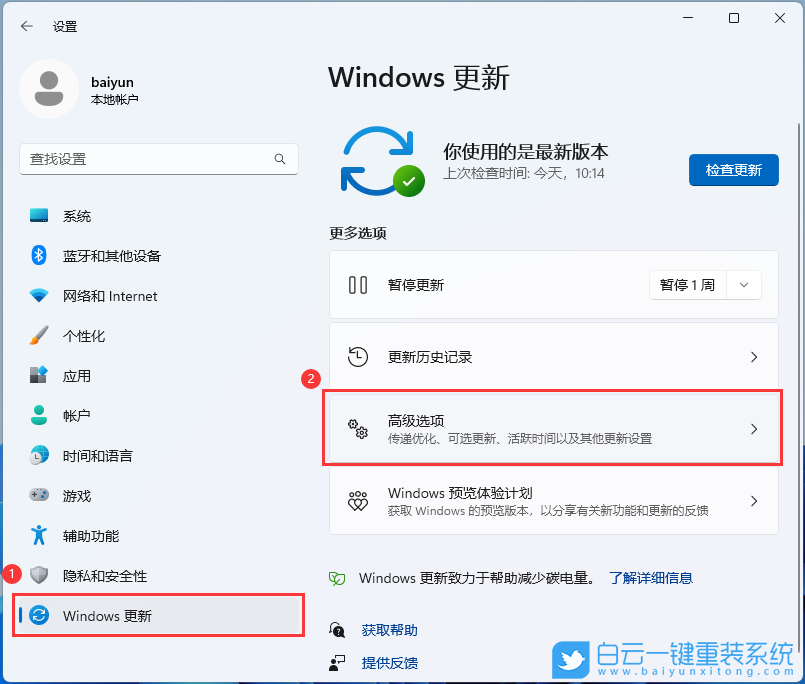
3、當前路徑為:Windows 更新 > 高級選項,然后點擊其他選項下的【恢復(重置、高級啟動、返回)】;

4、當前路徑為:系統 > 恢復,點擊恢復選項下的【重置此電腦,選擇保留或刪除個人文件,然后重新安裝Windows旁的[初始化電腦]】;
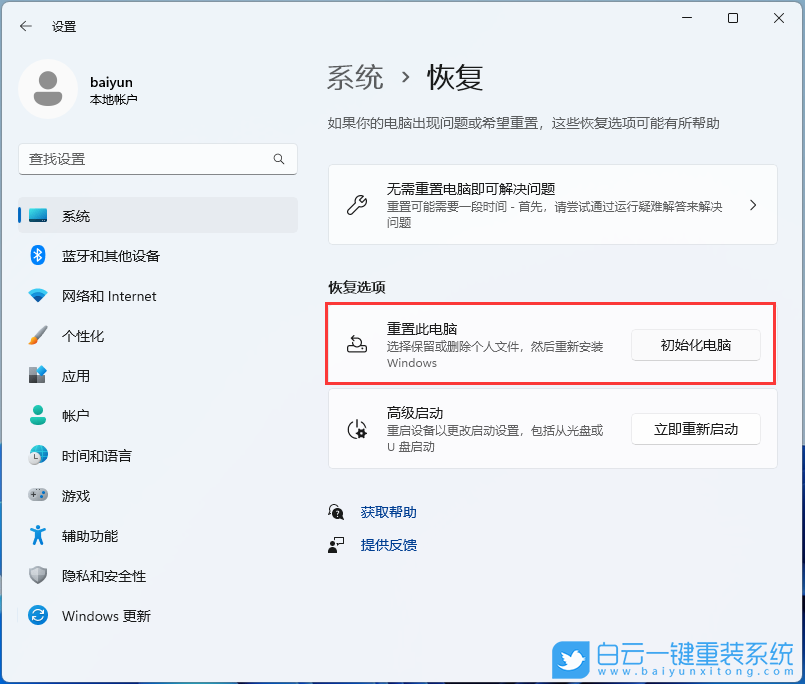
5、初始化這臺電腦,大家可以根據自己的情況選擇,是【保留我的文件(刪除應用和設置,但保留個人文件)】,還是【刪除所有內容(刪除所有個人文件、應用和設置)】;
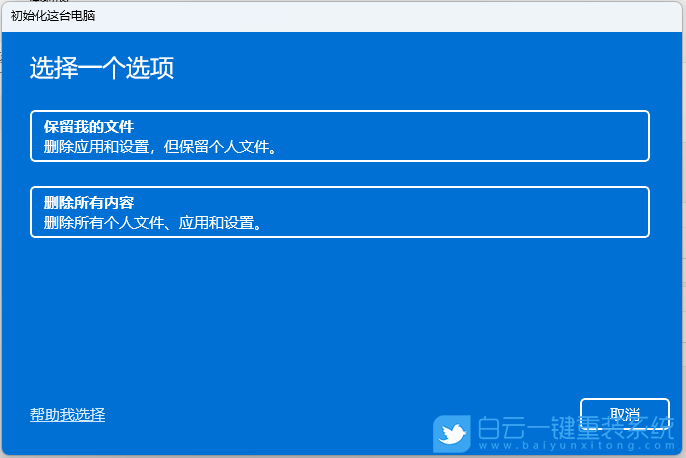
6、你希望如何重新安裝 Windows?點擊【云下載(下載并重新安裝 Windows)】;
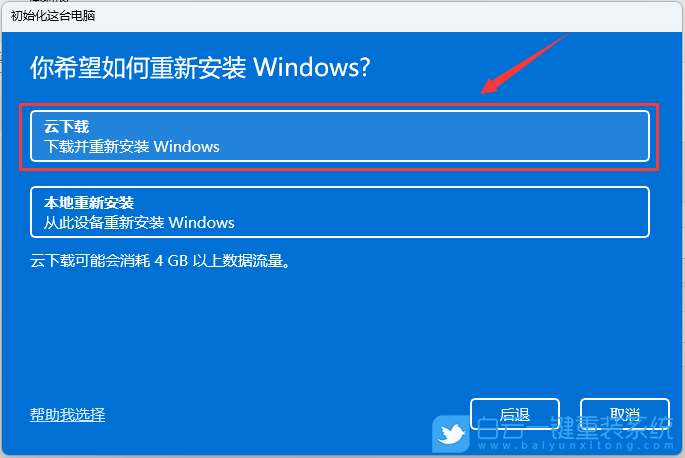
7、提示的設置沒有問題的話,點擊【下一頁】;
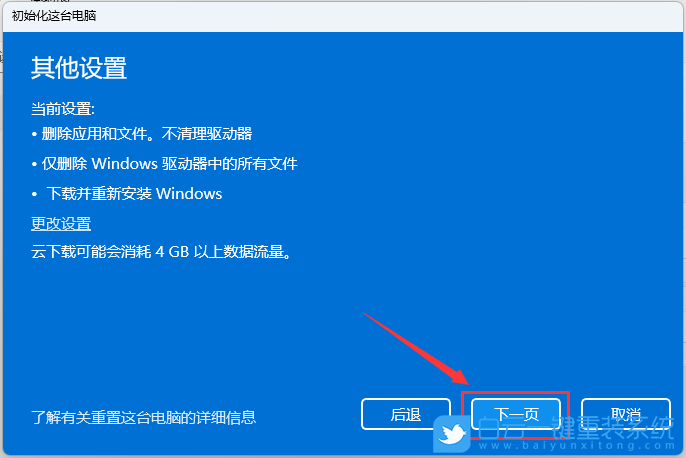
8、準備中,這不會需要太長的時間;
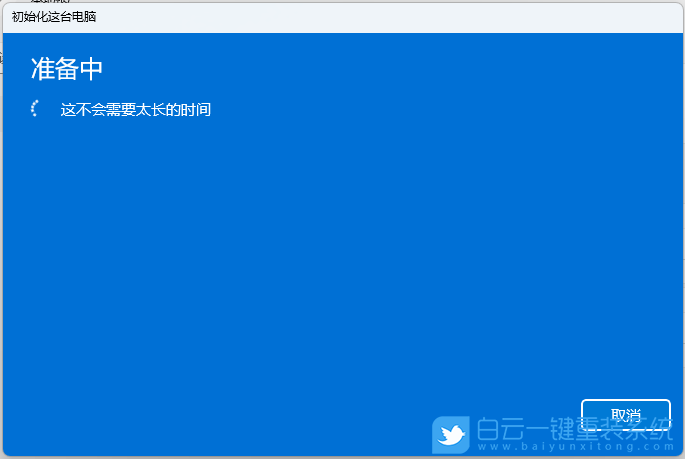
9、準備就緒,可以初始化這臺電腦,確定沒有問題,直接點擊【重置】;
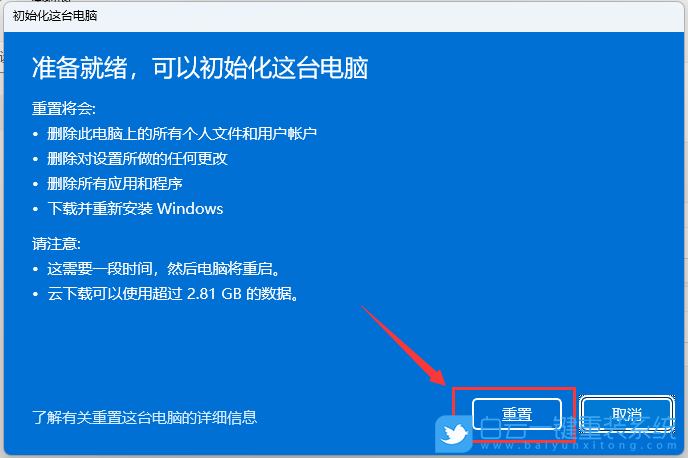
方法三:
1、首先,按鍵盤上的【 Win + X 】組合鍵,或右鍵點擊左下角的【Windows開始徽標】,在打開的隱藏菜單項中,選擇【設置】;
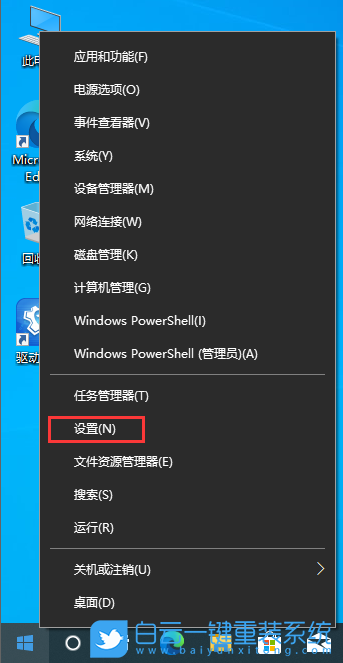
2、Windows 設置窗口,搜索框可以查找設置,也可以直接點擊【更新和安全(Windows 更新、恢復、備份)】;
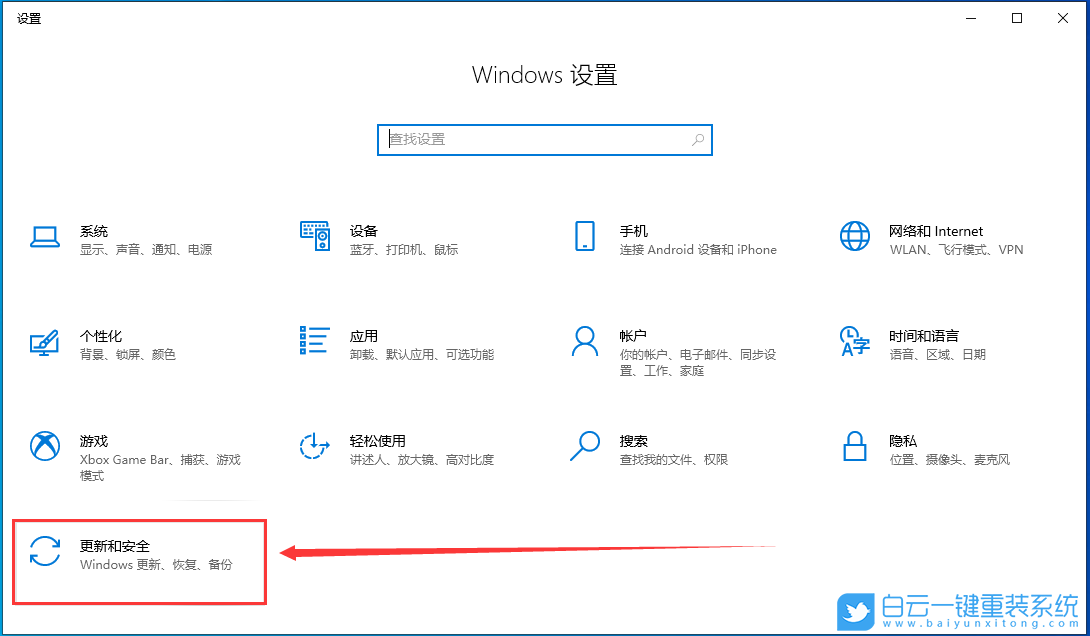
3、更新和安全主頁設置窗口,左側邊欄點擊【恢復】,右側點擊恢復重置此電腦下的【開始】;
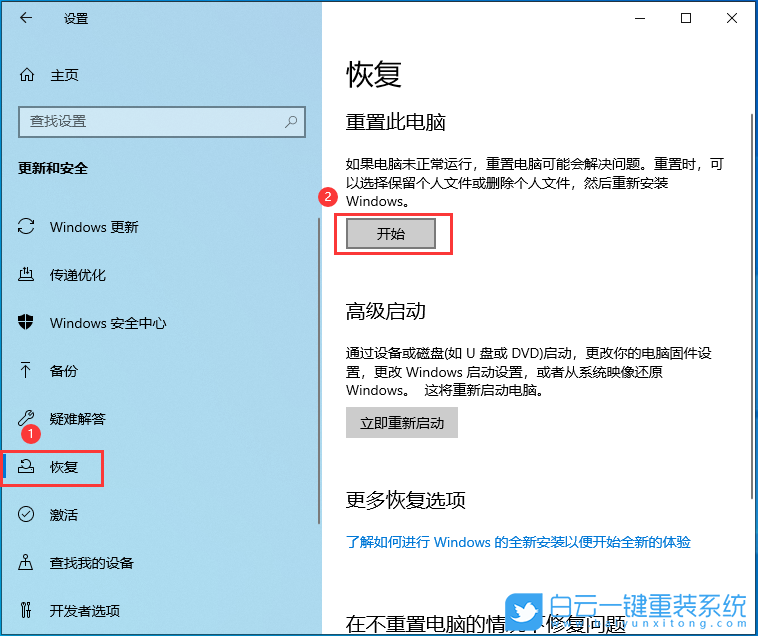
4、初始化這臺電腦,大家可以根據自己的情況選擇,是【保留我的文件(刪除應用和設置,但保留個人文件)】,還是【刪除所有內容(刪除所有個人文件、應用和設置)】;
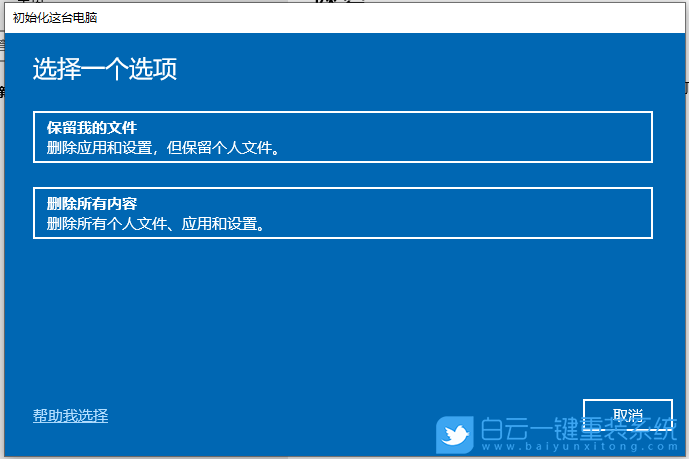
5、你希望如何重新安裝 Windows?點擊【云下載(下載并重新安裝 Windows)】;
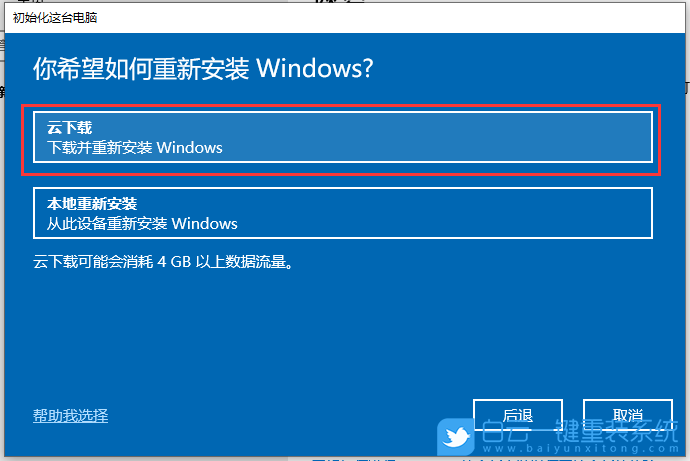
6、提示的設置沒有問題的話,點擊【下一步】;
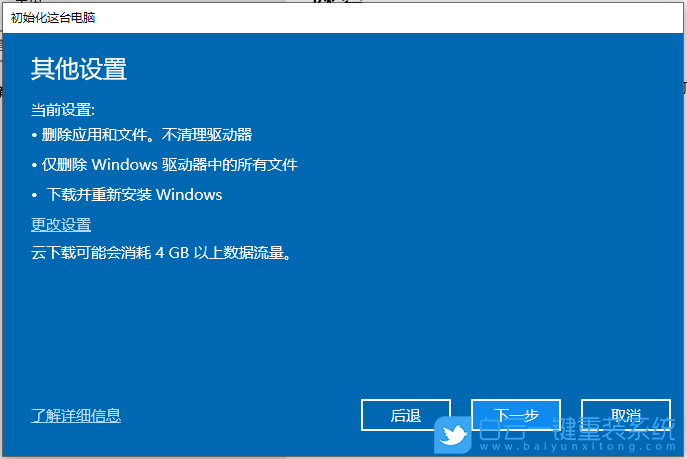
7、準備中,這不會需要太長的時間;
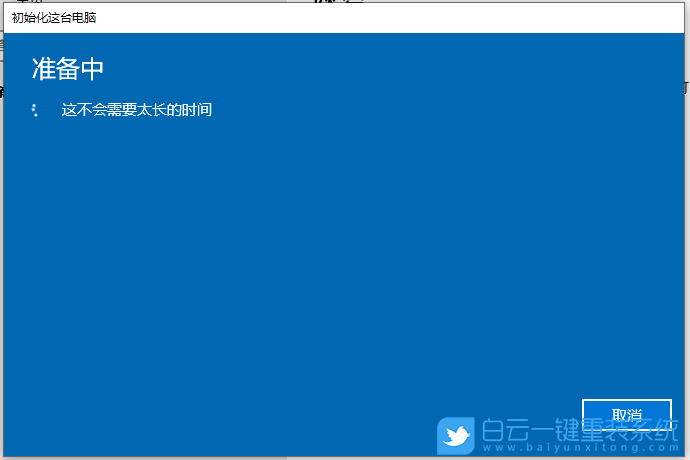
8、準備就緒,可以初始化這臺電腦,確定沒有問題,直接點擊【重置】;
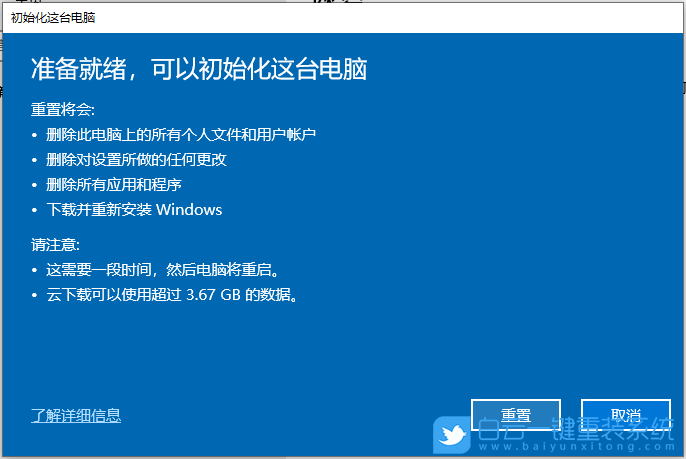
擴展知識:一鍵備份Win11系統方法
1、下載并打開白云一鍵重裝系統,然后點擊【備份還原】;
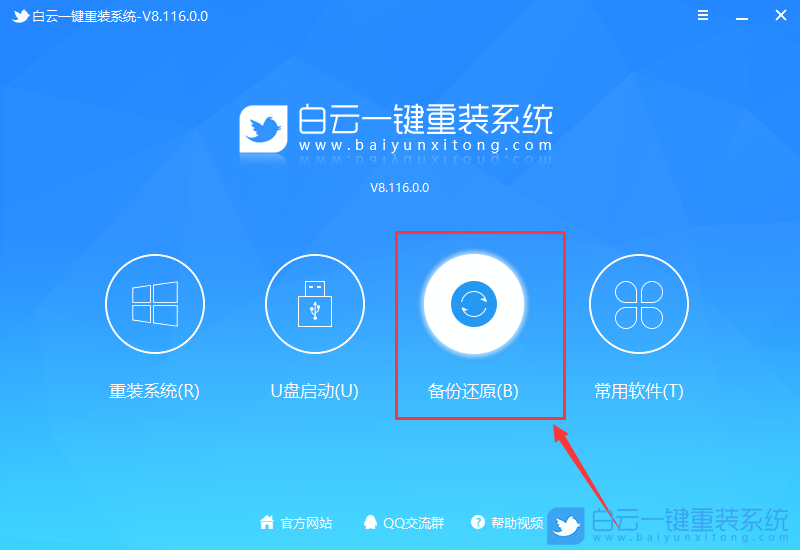
2、接著切換到【備份系統】選項卡,這里可以設置程序將備份的磁盤,比如C盤,備份類型,比如GHO,還有備份映像文件的路徑;
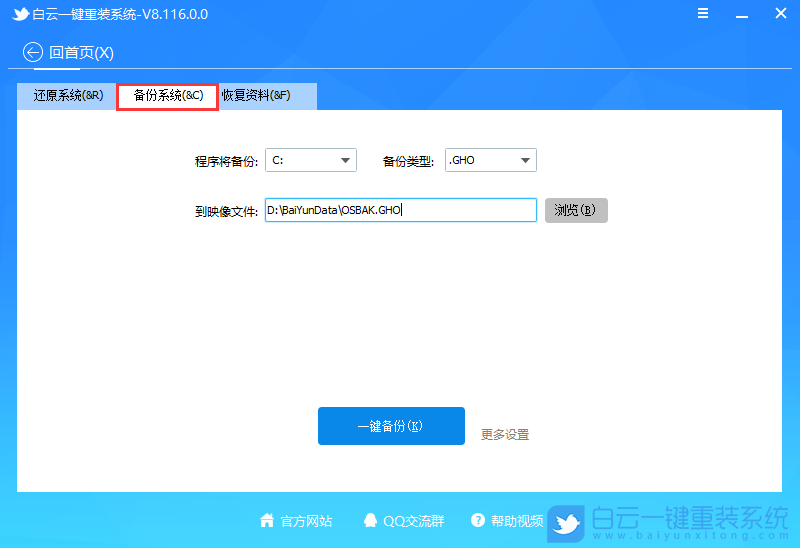
3、還可以點擊一鍵備份旁邊的【更多設置】;
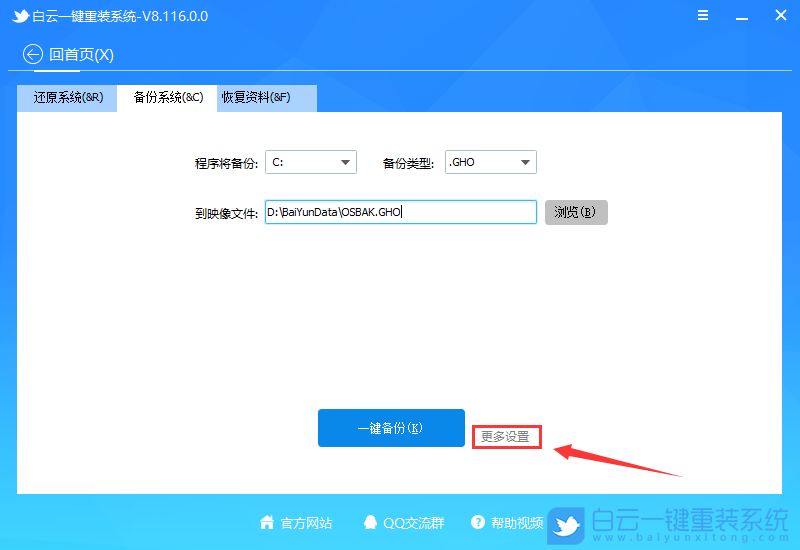
4、這里提供設置的有四項,分別為【壓縮率、設置映像密碼、執行模式和WIM/ESD卷標】;
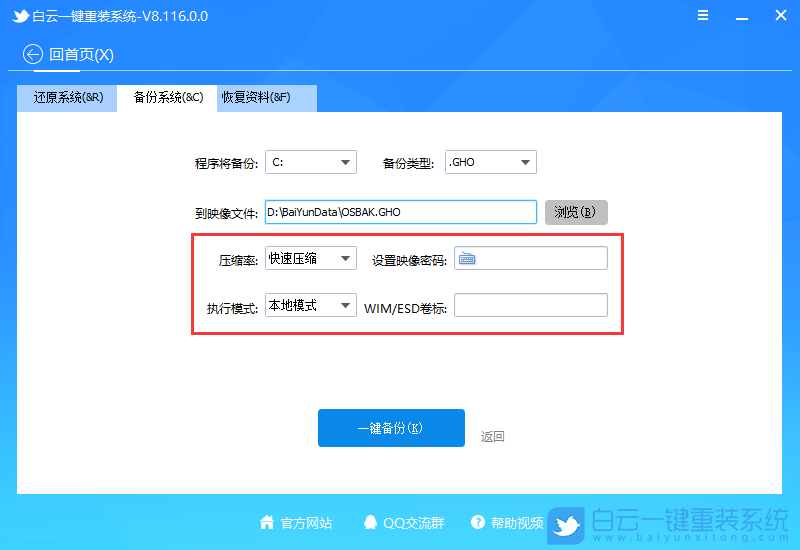
5、都設置好以后,就可以點擊【一鍵備份】了;
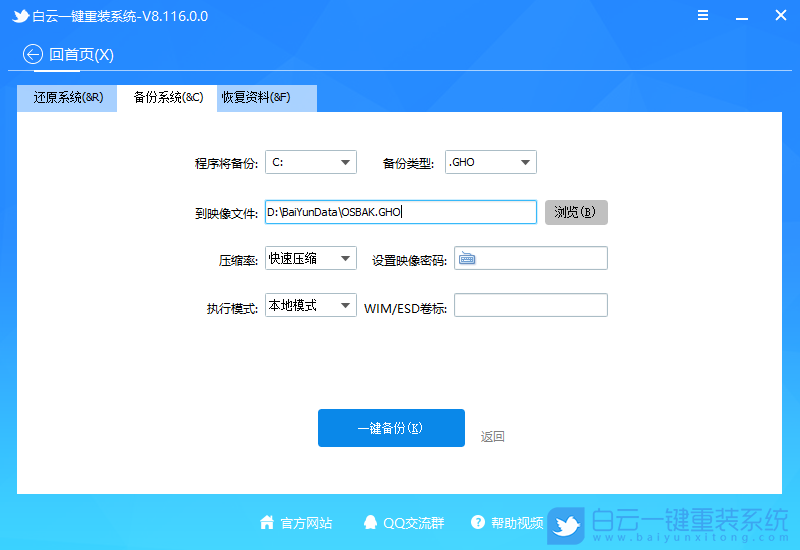
6、程序桌面下執行備份系統的過程;
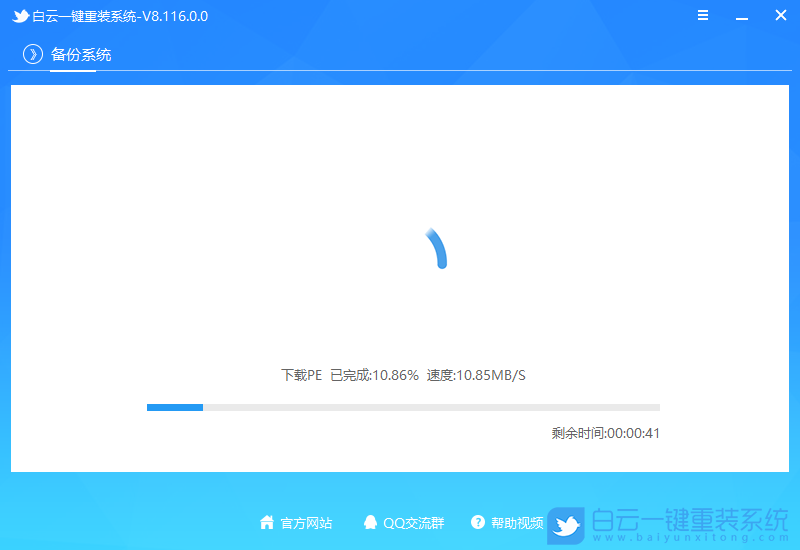
7、執行成功后,重啟會開始第二階段的部署,支持自動重啟,如需取消可以點擊【返回】;
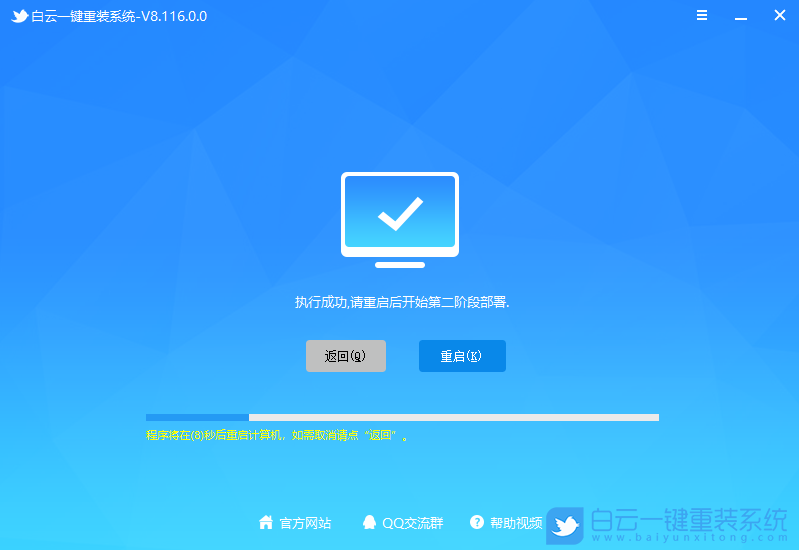
8、正在備份系統,請稍候.....
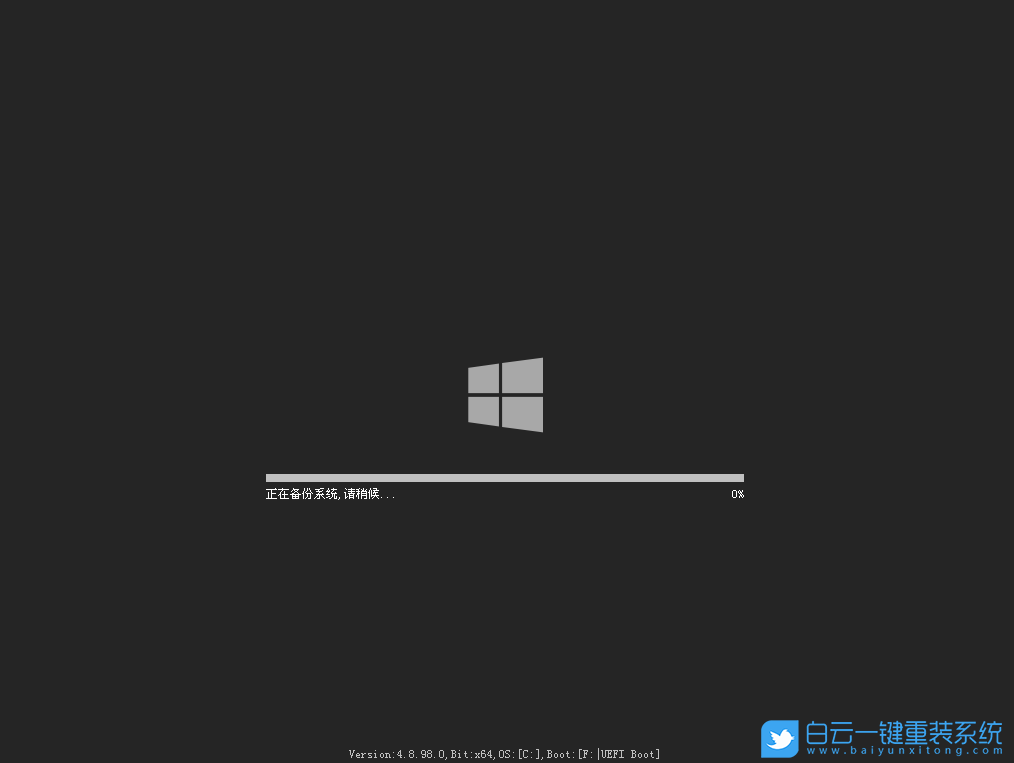
9、第二階段的備份執行完成后,進入到系統,再打開剛才備份映像文件的路徑,有文件說明成功;
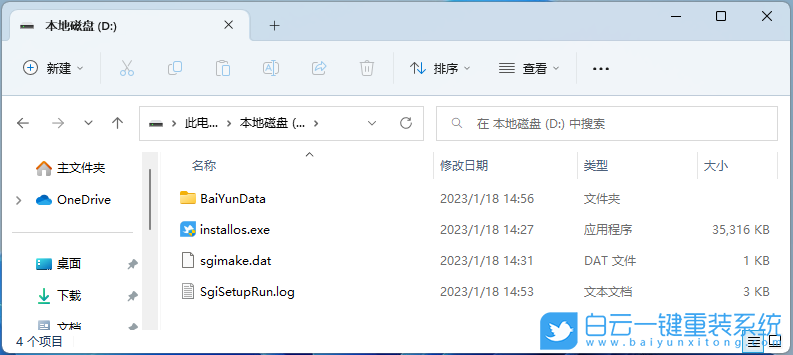
以上就是如何重裝系統不用U盤的方法文章,如果這篇文章的方法能幫到你,那就收藏白云一鍵重裝系統網站,在這里會不定期給大家分享常用裝機故障解決方法。
上一篇:一鍵重裝系統失敗無法開機怎么辦
下一篇:Windows未能啟動開不了機怎么辦

Win10如何在非觸屏設備打開經典模式屏幕鍵盤|怎么打開屏幕鍵盤使用搭載win10系統的 觸屏設備用戶打開屏幕鍵盤,可以直接按設置 - 設備 - 輸入,里面就可以找到屏幕鍵盤的開關。 但是對

聯想拯救者刃7000K 2021臺式電腦11代CPU怎么裝Win7聯想拯救者刃7000K 2021系列臺式電腦,是聯想推出的臺式電腦,目前共有4款產品。英特爾酷睿i開頭11代系列處理器,默認預裝




